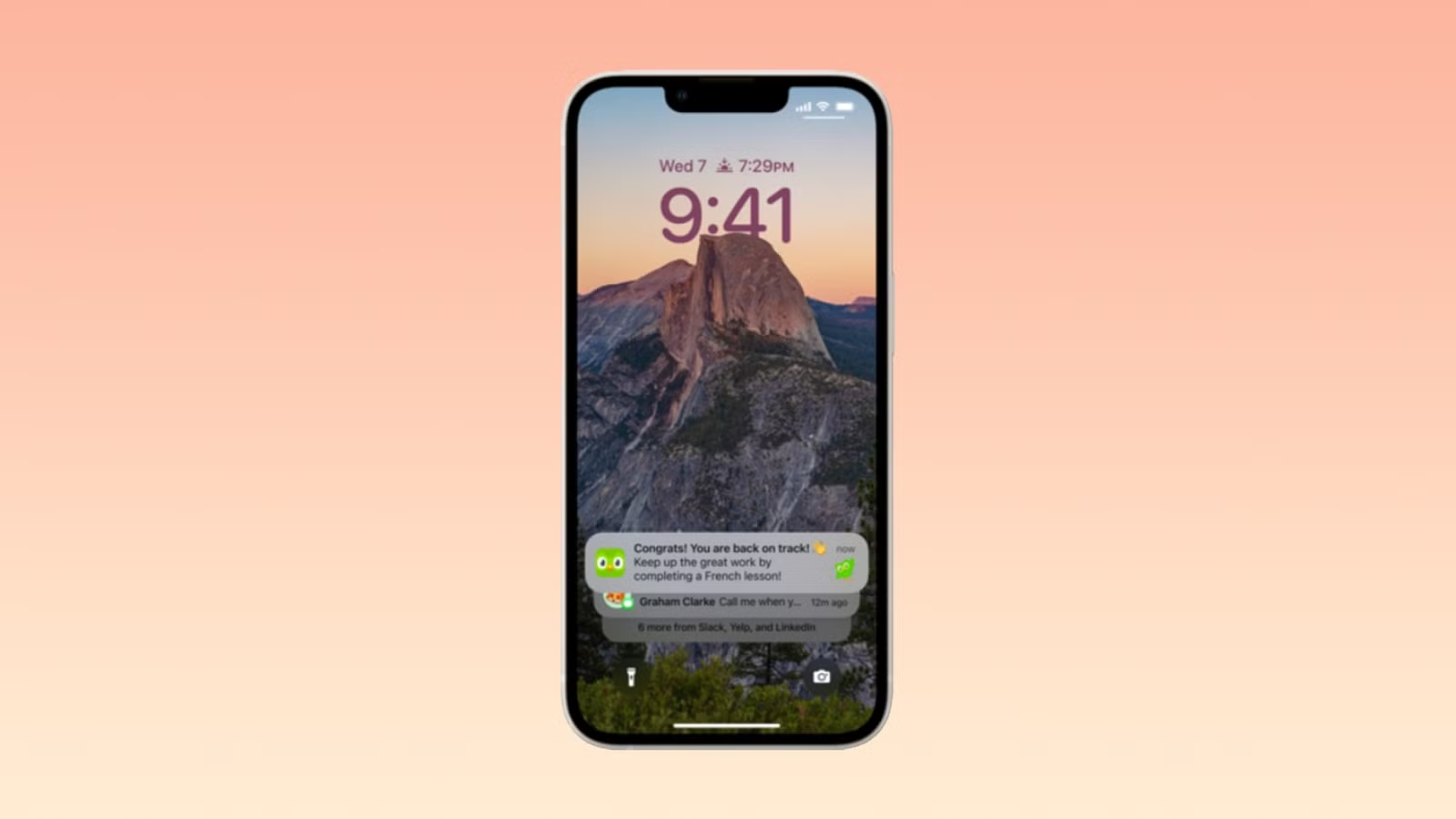iOS 16 Aporta una serie de nuevas características a los modelos de iPhone compatibles, pero también viene con una interfaz de usuario rediseñada para notificaciones en la pantalla de bloqueo del dispositivo Apple. Podría decirse que el mayor cambio visual para iOS 16 llegó en la pantalla de bloqueo, ya que Apple hizo posible personalizar más que solo el fondo de pantalla. Después de la actualización, los usuarios pueden agregar widgets, cambiar la fuente y guardar múltiples pantallas de bloqueo personalizados. Sin embargo, las alteraciones en la pantalla de bloqueo afectan incluso las características de larga data, como cómo se muestran las notificaciones.
Apple ha tratado de hacer que iOS sea más fácil de navegar en versiones de software recientes, especialmente con los iPhones que se vuelven físicamente más grandes. La compañía cambió la forma en que se muestra que las notificaciones las hacen más fáciles de leer e interactuar. En iOS 16, las notificaciones se agrupan en la parte inferior de la pantalla, y los usuarios tienen que desplazarse hacia abajo para ver las notificaciones más antiguas. Ese es un cambio significativo de las versiones anteriores de iOS, donde las notificaciones estaban por debajo del reloj de la pantalla de bloqueo. Hay nuevas opciones de agrupación que pueden hacer que las notificaciones sean más fáciles de ver. Pero, ¿qué configuraciones se pueden cambiar para mejorar la visibilidad de las notificaciones?
Apple proporciona a los usuarios cierto nivel de personalización con notificaciones en la aplicación Configuración. Hay tres opciones para mostrar notificaciones en iOS 16: recuento, pila y lista. Para cambiar de la vista de conteo o pila, comience abriendo la aplicación Configuración y yendo a ‘Notificaciones‘ pestaña. Esto abrirá la página de configuración de notificación completa, donde los usuarios pueden ver su configuración de todo el sistema y ajustar la configuración de una aplicación individual. En la parte superior de la pantalla, los usuarios verán opciones de recuento, pila y vista de lista con una pequeña imagen de cómo aparecerán las notificaciones en cada vista. Para comenzar a usar la vista de lista, toque el ‘Lista‘ícono.
Cómo la vista de lista se compara con otras opciones de notificación
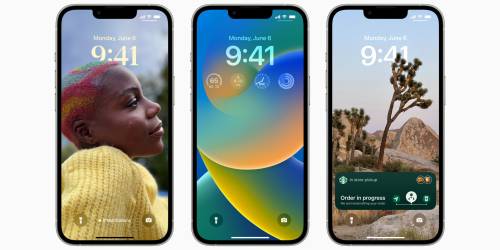
La vista de la lista de Apple es que los usuarios más cercanos pueden llegar a la antigua forma de notificaciones se muestran en el iPhone. Aunque las notificaciones aún aparecen en la parte inferior de la pantalla de bloqueo, estarán en una lista simple como versiones anteriores de iOS. Sin embargo, las vistas de recuento y pila proporcionan nuevas formas de ver e interactuar con notificaciones. Las notificaciones de grupos de vista de pila de una sola aplicación en una pila, y los usuarios pueden tocar el grupo para verlas individualmente. En la vista de conteo, la pantalla de bloqueo solo mostrará el número de notificaciones no leídas.
Hay formas de utilizar simultáneamente tanto la lista como la vista de conteo. Los usuarios pueden ocultar las notificaciones de la vista de la lista mientras las dejan sin leer pellizcándolas y arrastrándolas a la parte inferior. Esto activa temporalmente la vista de conteo con la pantalla de bloqueo que muestra el número de notificaciones ocultas. Desbloquear y bloquear el dispositivo traerá notificaciones ocultas a la vista de la lista. Aunque Apple cambió las apariciones predeterminadas de notificaciones en iOS 16la compañía ofrece algunas formas de personalizar la forma en que se muestran en la pantalla de bloqueo.
Fuente: Apple